如何在 Android 上使用 UPDF AI 功能
UPDF 提供的 UPDF AI 功能,讓使用者可以輕鬆總結、解釋、翻譯和編寫PDF內容。用戶可以從 PDF 中提出多個問題或進入聊天模式,與人工智慧聊天機器人體驗類似人類的對話。
UPDF AI 提供以下兩種綜合模式:
- 詢問 PDF 模式
- 人工智慧聊天模式
請注意,UPDF AI 與 Windows、Mac、iOS 和 Android 的 UPDF 版本相容。購買並獲得AI功能授權後,您可以在Windows和Mac電腦以及iPhone、iPad和Android智慧型手機上存取UPDF AI。目前,UPDF AI網頁版已正式發布。
使用 UPDF AI 功能
以下是使用 UPDF AI 功能的方法:
方式一: 在PDF中選擇您想要的文本,然後點擊小工具列上的UPDF AI。

方式 2: 點擊頂部功能表列上的「搜尋」圖標,然後點擊多色 UPDF AI 圖標。在這裡,您可以選擇“Ask PDF”或“UPDF AI”模式。

詢問 PDF 模式
此功能使您的 PDF 能夠暢所欲言,回答您提出的任何問題。它支援對PDF內容進行總結、翻譯或解釋。
1.總結PDF
您可以使用 Ask PDF 來總結您的特定段落。您可以按照以下方法執行此操作:
- 透過上述指南存取「詢問 PDF」模式並點擊「開始」。
- 您的人工智慧助理將自動分析文件內容並產生全面的摘要。
- 或者,只需選擇所需的文字並複製即可。在聊天框中輸入:“總結一下:[貼上複製的段落] ”,然後點擊箭頭圖示。
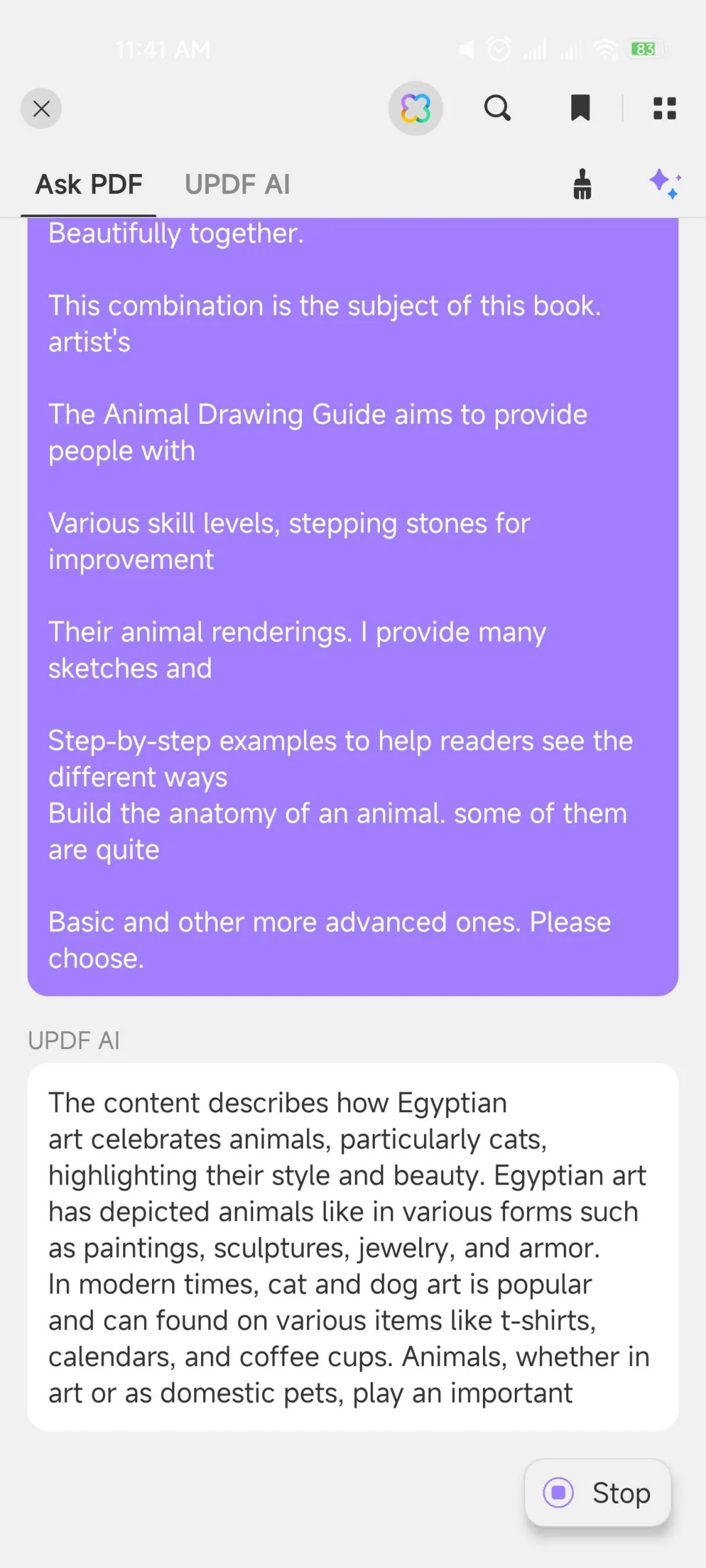
2. 翻譯PDF
無論您想將單字、句子、段落或完整內容翻譯成您想要的語言,此模式的翻譯 PDF 功能都能為您提供支援。它支援的語言包括中文、日語、阿拉伯語、義大利語、德語等。以下是獲取翻譯內容的方法:
- 透過選擇要翻譯的文字來複製它。
- 在“詢問 PDF”模式中,輸入“翻譯成中文 [將複製的文字貼上到此處]”,然後點擊箭頭圖示。
- UPDF AI將為您產生翻譯內容,幫助您更能理解書面內容。

- 您也可以透過選擇 PDF 中的文字並從快速工具列中給定的 UPDF AI 功能中選擇翻譯來取得翻譯版本。
3. 解釋PDF
您的 PDF 中是否包含難懂的措詞或公司術語?詢問 PDF 模式將幫助您深入研究概念並透過解釋 PDF 功能形成最佳理解。下面是它的工作原理:
- 選擇您想要取得說明的內容部分並複製它。
- 透過搜尋圖示指南前往“詢問 PDF”模式,然後輸入:“解釋:[在此處貼上複製的文字]。”點擊聊天框中的箭頭圖示繼續。
- UPDF AI 將快速、徹底地解釋輸入的內容,幫助您理解不同的術語。

人工智慧聊天模式
此模式不僅限於 PDF 內容。除了 PDF 內容之外,您還可以詢問任何您想要的內容。請繼續以下內容,了解其支援的多種功能:
1. 總結
您可以使用聊天模式來總結任意長度的內容。只需按照以下指南即可開始:
- 選擇並複製您想要總結的內容,不一定是 PDF。
- 從「搜尋」圖示存取聊天模式,然後從聊天框左側的下拉箭頭選單中選擇「摘要」。
- 貼上您的內容並點擊箭頭圖示即可在幾秒鐘或幾分鐘內獲得摘要版本,具體取決於您添加的內容的長度。

2. 翻譯
與詢問 PDF 模式一樣,聊天模式允許將內容翻譯成多種語言,例如法語、韓語、日語、英語等。
- 從來源複製您想要的內容。
- 從左下角的下拉式選單中選擇翻譯。
- 選擇您所需的語言,貼上內容,然後點擊箭頭圖示。
- 一段時間後,您的內容將會得到極為精確的翻譯。

3. 解釋
如果您遇到一些困難的單字或具有複雜概念的內容,無需擔心。 UPDF人工智慧聊天模式來幫助你!請依照以下步驟了解操作方法:
- 選擇並複製您想要獲得解釋的所需複雜術語或段落。
- 導覽至聊天模式,然後從左下角的下拉式選單中選擇解釋。
- 貼上複製的內容並點擊聊天框右側的箭頭圖示。
- UPDF AI 將在幾秒鐘內為您產生詳細的解釋。
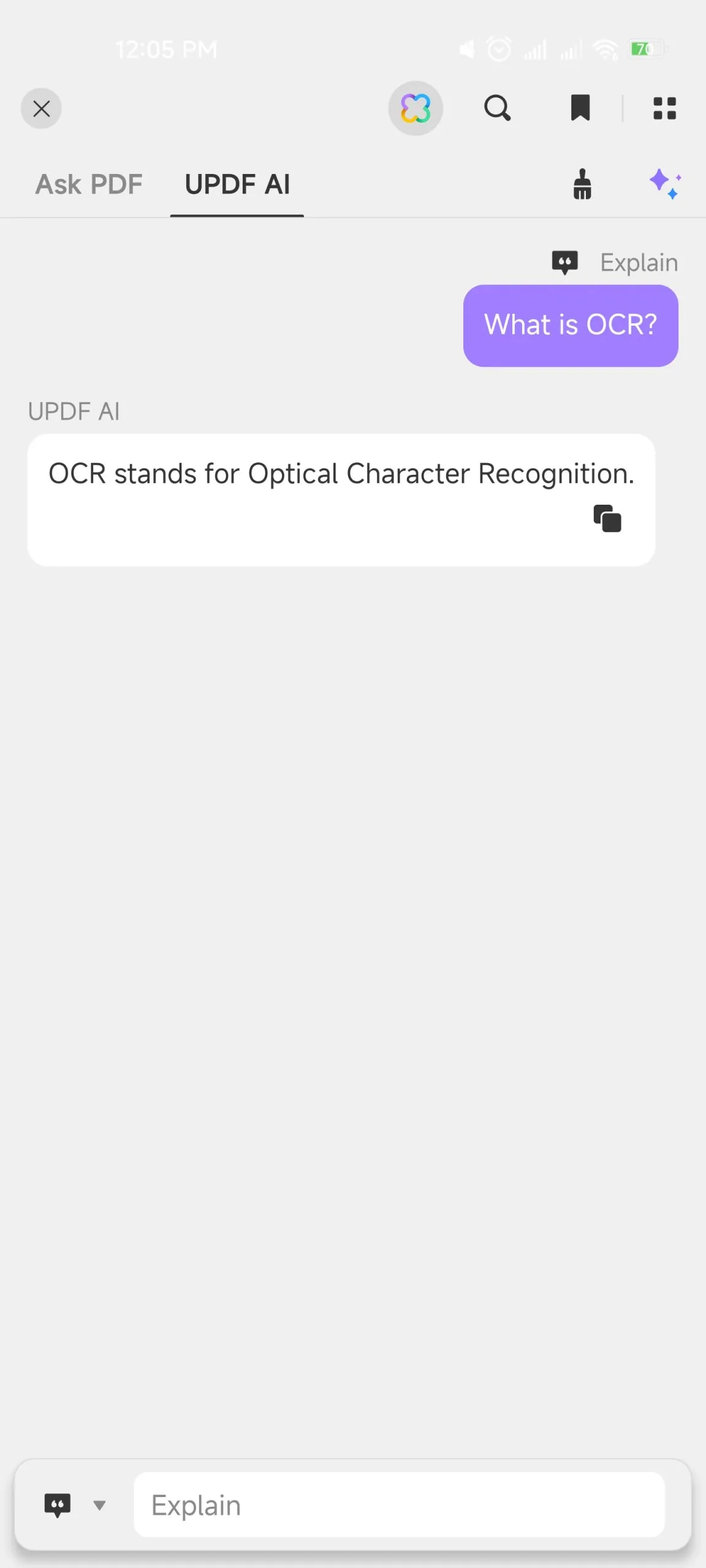
4. 類人對話
此模式也可用於類人對話。您可以將其視為您的導師或老師,他們擁有豐富的知識,可以為您的任何問題提供適當的答案。例如,如果您正在研究水消毒並陷入「為什麼我們使用氯進行水消毒?」的問題。只需在聊天框中輸入此查詢即可產生答案!

5. 寫作+重寫
除了以多種方式處理提供的內容外,UPDF AI 的聊天模式還可以幫助您產生內容的新想法。存取聊天模式並確保您已從下拉式選單中選擇提示。現在,輸入您想要書寫的任何內容。例如,「產品推廣指南」。您將從您的AI助理那裡得到最合適的答案。

此外,您也可以要求它為您重寫內容。在保持含義相同的情況下,用不同的單字複製要重寫的內容,然後在聊天框中鍵入此命令:「重寫此:[貼上複製的內容]」。若要取得重寫版本,請點選箭頭圖示。
6. 檢查
您是否為部落格或客戶編寫了內容並希望其沒有錯誤?您可以使用此聊天模式來消除拼字錯誤、拼字錯誤或文法錯誤。複製您所需的內容並在聊天框中鍵入以下命令:
“拼字檢查:[貼上複製的內容] ”
點擊箭頭圖示產生無錯誤的版本。您也可以使用相同的提示格式來檢查語法錯誤或以任何其他形式取得協助。例如,只需要求它使您的內容聽起來更專業或更有吸引力,並在幾秒鐘內獲得所需的版本。

現在您已經了解了人工智慧助理如何幫助您進行日常工作或學習,您可以透過觀看這個全面的影片指南來加深您的知識。我們以 Windows 版 UPDF 應用程式為例,向您展示如何利用 AI 助理完成不同的任務,並提供具體的使用提示。
Windows • macOS • iOS • Android 100% 安全性
 UPDF
UPDF
 Windows
Windows Mac
Mac iPhone/iPad
iPhone/iPad Android
Android UPDF AI 在線
UPDF AI 在線 UPDF 數位簽名
UPDF 數位簽名 PDF 閱讀器
PDF 閱讀器 PDF 文件註釋
PDF 文件註釋 PDF 編輯器
PDF 編輯器 PDF 格式轉換
PDF 格式轉換 建立 PDF
建立 PDF 壓縮 PDF
壓縮 PDF PDF 頁面管理
PDF 頁面管理 合併 PDF
合併 PDF 拆分 PDF
拆分 PDF 裁剪 PDF
裁剪 PDF 刪除頁面
刪除頁面 旋轉頁面
旋轉頁面 PDF 簽名
PDF 簽名 PDF 表單
PDF 表單 PDF 文件對比
PDF 文件對比 PDF 加密
PDF 加密 列印 PDF
列印 PDF 批量處理
批量處理 OCR
OCR UPDF Cloud
UPDF Cloud 關於 UPDF AI
關於 UPDF AI UPDF AI解決方案
UPDF AI解決方案  AI使用者指南
AI使用者指南 UPDF AI常見問題解答
UPDF AI常見問題解答 總結 PDF
總結 PDF 翻譯 PDF
翻譯 PDF 解釋 PDF
解釋 PDF 與 PDF 對話
與 PDF 對話 與圖像對話
與圖像對話 PDF 轉心智圖
PDF 轉心智圖 與 AI 聊天
與 AI 聊天 PDF 轉成 Word
PDF 轉成 Word PDF 轉成 Excel
PDF 轉成 Excel PDF 轉成 PPT
PDF 轉成 PPT 使用者指南
使用者指南 技術規格
技術規格 產品更新日誌
產品更新日誌 常見問題
常見問題 使用技巧
使用技巧 部落格
部落格 UPDF 評論
UPDF 評論 下載中心
下載中心 聯絡我們
聯絡我們